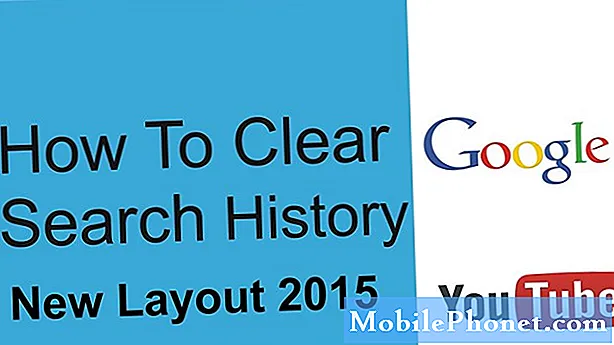Sisu
- Nexus 7 seadistamine
- Nexus 7 Security
- Nexuse 7 kasutamine

5 Nexus 7 rakendused installimiseks esimesena
Kui teil on uus 7-tolline Nexus 7 tahvelarvuti puhkuste jaoks, on teil hea meel, kui teil on nüüd väga kasulik tööriist lugemiseks, mängimiseks ja videote vaatamiseks. Kui te ei tea, mida teha pärast seda, kui olete Nexus 7 kastist välja saanud, oleme siin selleks, et näidata teile, kuidas seadistada oma uus tahvelarvuti ja saada see valmis päevadeks.
Siin me teeme teid Nexus 7 seadistamise kaudu ja ütleme, kuidas lülitada sisse turva- ja vanemakontroll, pakkuda mõningaid näpunäiteid Nexus 7 kasutamise kohta ja näidata teile mõned rakendused, mis aitavad teil alustada.
Nexus 7 seadistusprotsess peaks võtma vaid 15 kuni 30 minutit, nii et need, kellel on õnnestunud Nexus 7 vastu võtta, saavad selle seadistada ja valmis minema, enne kui reisite sel puhkeperioodil.

Lugege, kuidas Nexus 7 seadistada.
Lisaks Nexus 7 seadistamisele soovitame vaadata ka uusi Nexus 7 juhtumeid, mis aitavad teie uut seadet kaitsta. Mõned neist tegutsevad isegi tahvelarvutina, mis tagab fantastilise video vaatamise kogemuse rakendusega nagu Netflix või Google Play poe kaudu leitud sisu.
Nexus 7 seadistamine
Kui lülitate Nexus 7 esmakordselt sisse, viib seade teid tervitusekraanile, kus soovite oma valitud keelt muuta. See on võimalus, mida saate hiljem muuta, kuid kui te ei ole mitme keele kapten, tahad lihtsalt valida vaikimisi ühe, mis on batist välja.
Seejärel küsib seade Google'i konto teavet. Kui teil on juba Gmaili konto, tahad lihtsalt sisestada oma andmed. Kui teil pole kontot, on see suurepärane aeg seadistada.
Nexus 7 küsib, kas soovite seadet varundada Google'i serveritele. Soovitame seda väga, sest see muudab rakenduste andmete, järjehoidjate, WiFi paroolide ja muude sätete taastamise Nexus 7-le lihtsamaks, kui te selle uuesti lähtestate või uude seadmesse üle minna.

Seejärel küsitakse, kas soovite asukohateenuseid lubada. Selle sisselülitamisel võimaldab see Google'i asukohateenustel ja eraldiseisvatel GPS-teenustel võimaldada Nexus 7-l pakkuda asukohapõhiseid tulemusi Google Nowile ja Google'i otsingutele.

Lõpuks soovite luua ühenduse Wi-Fi-võrguga. WiFi-võrguga ühenduse loomine küsitakse ja seade otsib teie koduvõrku. Siis sisestage lihtsalt salasõna, kui teil on see, ja seade on Wi-Fi-funktsioon.
Nexus 7 Security
Nüüd on suurepärane aeg võtta Nexus 7 tableti kaitsmiseks mõningaid samme. Nii ei saa teised kasutada teie isiklikku teavet või tahvelarvuti seadmesse alla laaditud rakendusi ja sisu.
Androidiga pakub Google teile mitmeid võimalusi, mis võimaldavad teil kaitsta teie Nexus 7 ja teie andmeid kahjustuste eest. Turvaseadete muutmiseks tahate juhtida Nexus 7 seadistustesse, liikuge allapoole ja puudutage jaotises Isiklik jaotis Turvalisus. Siin esitatakse teile viis võimalikku turvavõimalust, et kaitsta teie seadet teistelt.

PIN-koodi või parooli seadmine Nexus 7-le on arukas idee.
Slide ei anna turvalisust ja võimaldab kasutajatel lihtsalt avada. Teine on nägu avamine, mis võimaldab telefoni avada näoga. See ei ole lollikindel süsteem, nii et me ei soovita seda. Ülejäänud kolm valikut on soovitatavad.
Esimene, muster, võimaldab seadistada swiping-mustri seadme kaitsmiseks. Peate ühendama vähemalt neli punkti ja kui see on tehtud, korrate mustrit ja seade lukustatakse ning seda saab avada ainult selle mustri abil.
Lugege: Kuidas Google Play poe PIN-i seadistada
Teine, PIN-kood võimaldab teil seadistada pika turvalise parooli, et hoida Nexus 7 turvalist.
Lõpuks, parool, võimaldab teil valida enda valitud parooli, mis muudab meie arvates viie võimaliku kõige turvalisemaks. Parool võimaldab teil seadistada pika ja tugeva parooli, et soovimatuid kasutajaid välja jätta.
Kontaktinfo
Üks teine asi, mida soovitame, on see, et paned oma kontaktandmed lukustusekraanile. Sel juhul, kui kaotate oma tableti ja keegi seda leiab, saavad nad selle tagastamiseks kergesti teiega ühendust võtta. Kui teil ei olnud infot seal, oleks tagastamine palju raskem, kuna seade oleks tõenäoliselt parooliga lukustatud.

Kontaktandmete seadistamiseks lukustusekraanil puudutage seadeid, toksake Turvalisus ja seejärel mine kasutajainfo juurde. Siin soovid sisestada oma nime, e-posti aadressi ja telefoninumbri, kus kaotatud Nexus 7 leidnud isik jõuab teie juurde.
Mitu kasutajakontot
Nexus 7-s on üks võimas omadus luua mitu kasutajakontot. See sobib ideaalselt neile, kes plaanivad tableti jagamist teiste oluliste lastega, kuna see võimaldab konto administraatoril, teil luua iga perekonnaliikme jaoks individuaalse konto ja hõlpsasti jälgida nende kasutamist.

Vaadake meie juhendit selle kohta, kuidas kasutada mitme kasutajakontot.
Nexuse 7 kasutamine
Rakenduste Nexus 7 installimiseks külastage Google Play poodi. Google Play poe ikoon on valge kott ja seda saab vaikimisi leida Nexus 7 esimese avakuva alumises paremas nurgas. Nexus 7 võimaldab teil pühkida läbi oma sisu, olenemata sellest, kas see on rakendused või vidinad või midagi muud, paljudes koduvõrkudes, mis kõik sobivad teie vajadustele.
Pärast rakenduse leidmist Google Play poest ilmub teie avakuvale ikoon. Rakendusele pääsemiseks puudutage lihtsalt seda. Kui soovite rakenduse algekraanilt kustutada, hoidke rakendust all ja lohistage see ekraani ülaserva, kust see eemaldatakse. See vabaneb sellest.
E-posti seadistamine
Kui te ei ole seda juba teinud, soovite nüüd sünkroonida oma e-posti konto Nexus 7-ga.
Kõigepealt tahate Gmaili rakendusse minna. Seda võib leida rakenduse sahtlist vaikimisi vasakus alumises nurgas. Puudutage Gmaili rakendust. Seejärel puudutage ülal paremas nurgas asuvat kolme punkti, minge seadistustesse ja paremas ülanurgas on suvand Lisa konto.
Siin saate lisada olemasoleva või uue Gmaili konto, mis võimaldab teil kontrollida ja kasutada oma Nexus 7 e-posti.
Kuidas Google Now seadistada
Google Now on võimas ennustustööriist, mis teeb kõik, et näidata teile liikluses marsruudil enne, kui te isegi võtate või jälgite paketti teie jaoks. See kõik põhineb teie tahvelarvuti kasutamisel, nii et see on nutikalt seadistada.

Selleks hoidke lihtsalt navigeerimisriba keskel asuvat kodunuppu all ja libistage üles. Kui olete seal, koputage Google'i logo ja olete teel mõne Androidi kõige võimsama funktsiooni kasutamisel.

5 Nexus 7 rakendused installimiseks esimesena
Kui olete kõik need seadistanud, on nüüd suurepärane aeg Google Play poe avastamiseks ja mõnede rakenduste allalaadimiseks oma 7-le. Google Play pood pakub suurt valikut rakendusi ja esimesed rakendused, mida peate alla laadima, kui olete saada oma Nexus 7 kasutajast erinev. Siiski tahame aidata teil alustada ja siin on mõned meie kõige populaarsemad rakendused Nexus 7-le installimiseks niipea, kui see on loodud.
- Facebook & Falcon Pro - Facebooki või Twitteri kasutajad soovivad alla laadida ametliku Facebooki rakenduse ja tutvuda Falcon Pro'ga, rakendusega, mida me peame parimaks rakenduseks neile, kes soovivad kasutada oma Twitteri kontot Nexus 7-s.
- Pandora - Pandora on tasuta teenus, mis võimaldab teil muusikat voogesitada ja luua kanaleid, mis mängivad muusikat, mis põhinevad muusikapaladena, mida kasutate jaamana.
- Angry Birds Star Wars HD - see on fantastiline mobiilimäng neile, kes soovivad saada veidi Nexus 7 mängu. Väga soovitatav.
- Temple Run - tasuta mäng, mis näeb sa kaotad lugematuid tunde püüdes vältida paha ahvid.
- Netflix - Neile, kellel on Netflixi konto, on see rakendus, kuna see võimaldab teil vaadata oma Nexus 7 sisu kõrglahutusega.
Nexus 7 omanikele, kes vajavad veidi rohkem, tutvuge kindlasti meie Top Nexus 7 rakenduste ja vidinatega.